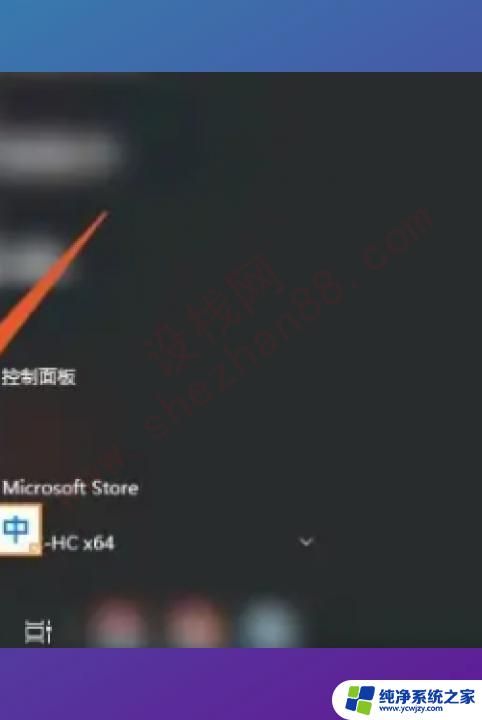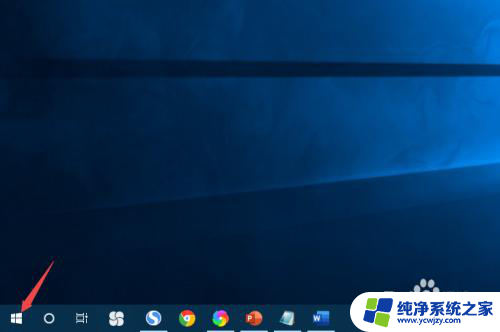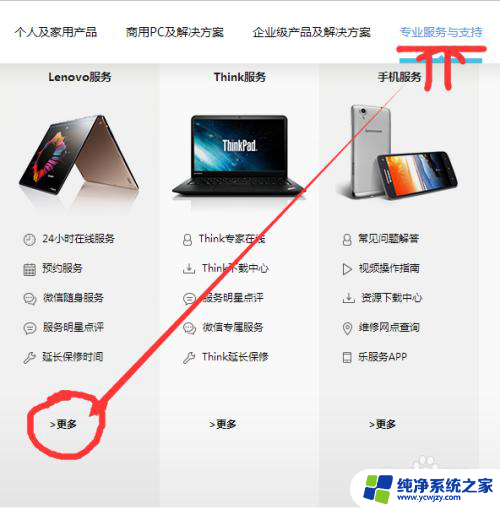电脑屏幕太亮怎么调暗点 电脑屏幕太亮怎么调整
更新时间:2024-02-13 10:57:01作者:jiang
电脑屏幕太亮对我们的眼睛来说是一种不小的负担,长时间暴露在过亮的屏幕下可能会导致眼疲劳、视力下降等问题,调节电脑屏幕亮度对于保护视力和提升使用体验非常重要。对于一些不熟悉电脑设置的人来说,调暗屏幕可能会成为一项难题。我们应该如何调整电脑屏幕的亮度呢?接下来我们将介绍一些简单的方法来帮助大家轻松解决这个问题。
具体步骤:
1.首先打开电脑后,然后再回到电脑桌面。

2.点击菜单栏的“开始”,点击“控制面板”,再选择“个性化”。
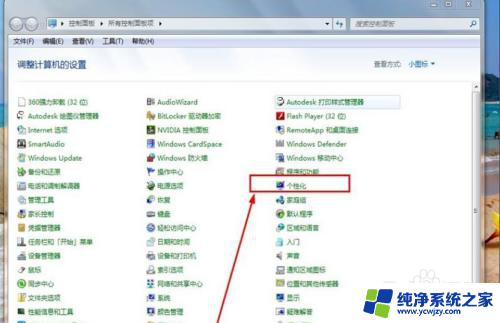
3.进入“更改计算机上视觉效果和声音”界面,我们可以进行“更改桌面图标”。“更改鼠标指针”,“更改账户图片”,"显示”等操作。
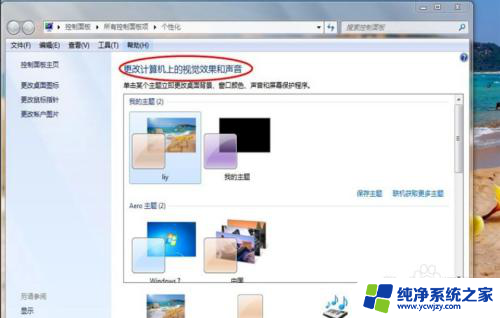
4.点击左下角的“显示”,进入下一步。
5.然后看到左侧的“调整亮度”,点击“调整亮度”。
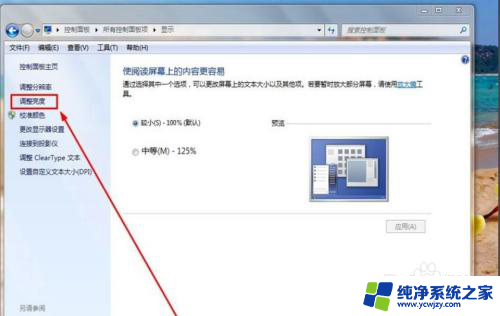
6.看到下方有“屏幕亮度”,点中那个拉伸条。向左移动一点,看看屏幕的亮度变化效果。
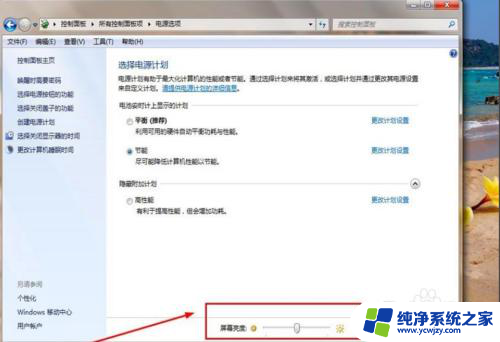
7.这样就将电脑的屏幕亮度调暗了,如果觉得太暗。就向右拉伸就可以了。
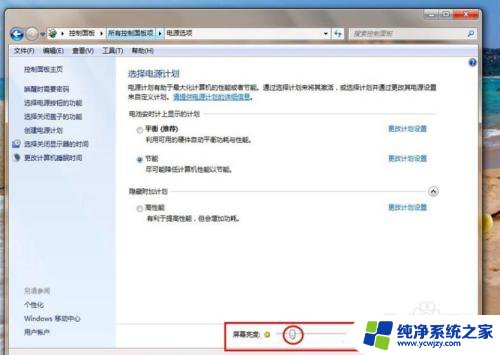
以上就是调暗电脑屏幕亮度的方法,请按照上述步骤解决此问题,希望对您有所帮助。